Если в пункте меню Показать Заказы Вы можете просмотреть еще неоплаченные счета, то в пункте меню Показать Список чеков содержатся уже закрытые чеки (см. Рис. 249).
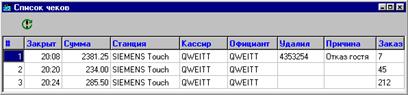
Рис. 249
В списке по каждому счёту содержится следующая информация:
* "#" - номер счёта;
* "Закрыт" - время закрытия счёта;
* "Сумма" - итоговая сумма по счёту в базовой валюте без учёта скидки/наценки;
* "Станция" - станция, на которой был закрыт счет;
* "Кассир" - фамилия кассира, оформлявшего этот счёт;
* "Официант" - фамилия официанта, открывавшего счет;
* "Удалил" - если счёт был удалён, то указывается фамилия менеджера, который удалил счет;
* "Причина" - если счёт был удалён, то указывается причина удаления;
* "Заказ" - номер стола.
Для того, чтобы обновить информацию о заказах щелкните на кнопку  .
.
Если Вы хотите просмотреть конкретный счет - щелкните на нем два раза левой клавишей мыши или воспользуйтесь пунктом основного меню Чек Показать
В заголовке бланка чека указан его номер. Бланк счёта состоит из шапки и основной части, состоящей из трех страниц.
В шапке счета указана физическая дата открытия счёта, время открытия, количество гостей и фамилия официанта. Если счёт был удален, то в шапке указывается фамилия менеджера, удалившего этот счёт и причина удаления.
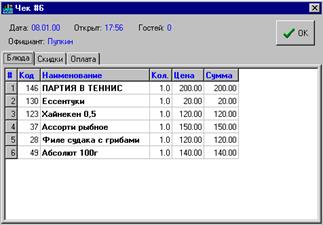
Рис. 250
На первой странице (см. Рис. 250), с заголовком “Блюда”, находится информация о проданных по этому счёту блюдах. Все блюда представлены в виде списка. Вы можете видеть код блюда, наименование, количество проданных блюд, цену и сумму в базовой валюте.
На второй странице чека с заголовком “Скидки” (см. Рис. 251) Вы можете видеть информацию о предоставленных по этому счету скидках или наценках. Информация выводится в таблицу. В первой колонке указывается наименование скидки (наценки), во второй - сумма скидки (наценки) в базовой валюте. Сумма скидки указывается со знаком “минус”. Отдельно указывается сумма налога с продаж. Кроме того, если скидка была предоставлена по дисконтной карте, то наименование этой карты будет указано в колонке Дисконтная карта.

Рис. 251
На третьей странице с заголовком “Оплата” (см. Рис. 252). Вы можете видеть, как производилась оплата по счёту.
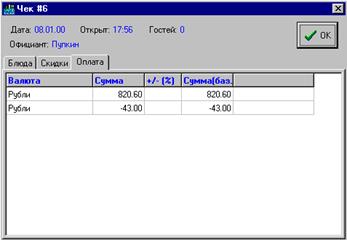
Рис. 252
Все оплаты, которые были сделаны по счёту, представлены в виде списка. Вы можете видеть наименование валюты, сумму в данной валюте, скидку/наценку по этой валюте (если она была), сумму в базовой валюте и дополнительную информацию по валюте.
В качестве дополнительной информации по неплательщикам Вы можете видеть наименование статьи расходов, а по кредитным картам - номер кредитной карты, по которой производилась оплата. Если сумма указана со знаком “-”, то эта сумма была выдана на сдачу.
9.8. Просмотр плана зала
В приложении Монитор Вы можете наглядно увидеть загруженность зала на картинке с изображением столов, сумм по открытым столам и количеством гостей за каждым столом.
Для того, чтобы просмотреть план зала воспользуйтесь пунктом основного меню Показать План зала. Вам будет представлен план зала, с которым Вы работали в последний раз.
Для выбора картинки с изображением плана зала необходимо воспользоваться пунктом основного меню План зала. Если у Вас несколько планов зала, выберите нужный план из предложенного списка. Фрагмент плана зала приведен на Рис. 253.
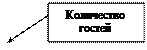
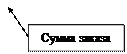
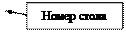
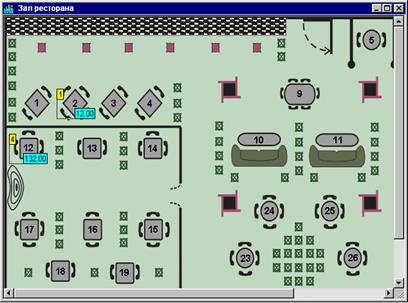
Рис. 253
На плане зала отображаются номера столов, суммы по открытым столам и количество гостей за открытыми столами. Подробнее о планах зала см. 4.17.
 2015-06-04
2015-06-04 314
314








